Ini adalah tugas Teknoloogi Informasi yang ditugaskan kepada Mahasiswa Yayasan Universitas Pakuan, Dari fakultas KIP khususya prodi Biologi semester 2.
Sabtu, 28 Juli 2012
Minggu, 15 Juli 2012
Penggolongan Komputer
PENGGOLONGAN KOMPUTER
1. Berdasarkan data yang diolah
a. Analog Computer
Komputer Analog, adalah komputer yang digunakan mengolah data yang berbentuk fisik dan bersifat kontinyu.
b. Digital Computer
Komputer Digital, adalah komputer yang digunakan untuk mengolah data berbentuk angka atau huruf dan bersifat tetap.
c. Hybrid Computer
Komputer Hybrid, adalah jenis komputer yang dapat digunakan untuk mengolah data analog ataupun digital.
Keunggulan komputer digital :
Ø Memproses data lebih tepat dibandingkan dengan komputer analog
Ø Dapat menyimpan data selama masih dibutuhkan oleh proses
Ø Dapat melakukan operasi logika, yaitu membandingkan dua nilai dan menentukan hasilnya.
Ø Data yang telah dimasukkan dapat dikoreksi atau dihapus
Ø Output dari komputer digital dapat berupa angka, huruf, grafik maupun gambar.
2. Berdasarkan penggunaanya
a). Special purpose computer
Komputer ini dirancang untuk menyelesaikan suatu masalah yang khusus, yang biasanya hanya berupa satu masalah saja.
b). General purpose computer
Komputer ini dirancang untuk menyelesaikan bermacam-macam masalah.
3. Berdasarkan ukurannya
berdasarkan ukurannya, komputer digolongkan kedalam
Ø Micro computer
o Micro computer disebut juga personal computer.
o Komputer mikro umunya single user (pemakai tunggal)
o Perkembangan lebih lanjut dari komputer mikro adalah komputer super-mikro (supermicro computer)
o Supermicro computer merupakan multiuser system
Ø Mini computer
o Mini computer dapat dibagi lagi menjadi
§ Mini-mini computer
§ Midi-mini computer
§ Maxi-mini computer
§ Super-mini computer
o Mini computer bersifat multi-user
o Mini computer dapat dihubungkan sampai dengan 64 terminal
Ø Small computer
o Small computer disebut juga small-scale mainframe computer
o Small computer bersifat multi-user system
o Small computer menggunakan sistem multi programming, multiprocessing dan virtual storage
Ø Medium computer
o Medium computer disebut juga medium-scale mainframe computer
o Medium computer bersifat multi-user system
o Medium computer menerapkan konsep distribusi data processing (DDP)
Ø Large computer
o Large computer disebut juga mainframe computer atau large-scale
mainframe computer
o Large computer bersifat multi-user system
o Large computer menerapkan sistem time-sharing
Ø Super computer
o Super computer memungkinkan penerapan time-sharing yang lebih efektif
o Super computer dapat dihubungkan sampai dengan ribuan terminal
o Super computer disebut juga parallel processor
sumber : http://www.google.co.id/url?sa=t&rct=j&q=&esrc=s&source=web&cd=2&ved=0CFIQFjAB&url=http%3A%2F%2Fristyawati.staff.jak-stik.ac.id%2Ffiles%2Fpengantar-teknologi[8].doc&ei=fucCUPPWOsTnrAfplq2YBg&usg=AFQjCNE3hnrPEdTah8OGCEFPtWbWMkDVkQ&sig2=ukGPcu4fQpWhOycyxglmSw
Internat dan instalasi Win Xp
Menjelaskan apa itu internet dan instalasi Windows Xp
disini blogger akan menjelaskan dari pertanyaan buku modul hal 7 bagian 2 yaitu :
Pengertian internet
Internet adalah suatu jaringan komputer yang satu dengan yang lain saling terhubung untuk keperluan komunikasi dan informasi. Sebuah komputer dalam satu jaringan internet dapat berada di mana saja atau bahkan di seluruh Indonesia. Sering juga internet diartikan sebagai jaringan komputer di seluruh dunia yang berisikan informasi dan sebagai sarana komunikasi data yang berupa suara, gambar, video dan juga teks. Informasi ini dibuat oleh penyelenggara atau pemilik jaringan komputer atau dibuat pemilik informasi yang menitipkan informasinya kepada penyedia layanan internet.
Pengertian intranet
Intarnet adalah jaringan komputer-komputer yang saling tersambung digunakan suatu sistem organisasi. Misalnya: jaringan komputer-komputer PT. Telkom seluruh Indonesia. Jadi dibilang “internet” khusus. Intranet berfungsi mengkomunikasikan komputer satu dengan yang lain, persis seperti internet tatapi layanannya terbatas, tidak seluas dan seberagam di internet.
Kegunaan internet
Bila kita melakukan akses di internet banyak sekali keuntungan yang dapat kita peroleh. Berikut beberapa kegunaan dari akses internet antara lain tercantum pada uraian di bawah ini:
Khususnya dalam dunia bisnis sarana informasi dan komunikasi internet juga digunakan sebagai media komunikasi promosi. Contoh: untuk image company, pengenalan dan pemasaran produk.
Dalam berbagai aktivitas bisnis dan administrasi pemerintahan, secara nyata sistem komunikasi menggunakan internet, ini terbukti dapat mengurangi biaya kertas dan biaya distribusi. Contoh: koran masuk ke dalam internet (online news), majalah, brosur dan juga jurnal.
Internet sudah semakin popular digunakan sebagai media komunikasi interaktif oleh berbagai pihak dalam bentuk: e-mail, dukungan pelanggan dengan “www”, video conferencing, internet relay chat, internet phone.
Pertukaran data dan informasi dengan sistem administrasi pemerintahan (e-goverment) atau sebagai resources discovery.
Untuk kebutuhan sistem perdagangan (e-commerce) internet sangat banyak digunakan yaitu perdagangan lewat bisnis dengan internet.
Internet juga semakin intensif dalam aktifitas perbankan, seperti untuk baking online yang memungkinkan nasabah bank melakukan transaksi secara online di depan komputer mereka (resourses sharing).
Sumber : http://irma-ti065.blogspot.com/2009/04/pengertian-internet-dan-intranet.html
Cara Instalasi Windows XP
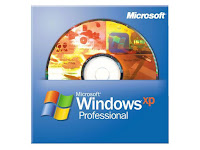
Windows XP adalah suatu sistem pengoperasian (operating system) yang paling banyak dipakai sampai saat ini karena selain kemudahan dalam pemakaiannya Windows XP digunakan sebagai standarisasi pembelajaran yang di pakai oleh sekolahan-sekolahan dan perguruan tinggi pada umumnya.
Untuk melakukan penginstalan windows xp diperlukan ketelitian dan kesabaran dalam prosesnya karena memerlukan waktu yang lumayan lama.
Ada beberapa jenis windows xp diantaranya windows xp professional, Home Edition, Media Center Edition, Tablet PC Edition, Starter Edition, Professional x64 Edition, Professional 64-bit Edition For Itanium.
berikut langkah-langkah yang mudah dan lengkap cara menginstal windows xp :
1. Siapkan CD WINDOWS XP
2. Siapkan CD DRIVER MOTHERBOARD
3. Atur bios terlebih dahulu agar prioritas bootingnya dimulai dari CD(DVD)-ROM, caranya:
a. Masuk ke BIOS dengan menekan tombol Del, atau F1, atau juga F2.
Pilih menu Advanced Settings, kemudian carilah ‘Boot Priority’ atau yang sejenis.
b. ubah pengaturanya, agar CDROM jadi urutan yang pertama kemungkinan pilihan ini ada 2 jenis
* menu ‘First boot priority’, ‘Second boot priority’ dll: Aturlah ‘First boot priority’ ke ‘CDROM’ dengan menekan tombol PgDn/Pgup (Page Down/Up) atau +/-.
Atur juga ‘Second boot priority’nya ke HDD0/HDD1.
* Jika menunya ‘Boot priority’: atur ke ‘CDROM, C, A’ atau ‘CDROM, A,
C. dengan menekan tombol PgDn/Up.
Cara paling mudah instal
windows xp
(lengkap dengan gambar):
(lengkap dengan gambar):
gak usah di utak-atik biosnya. biarin aja bios diload masukin CD WINDOWSnya, lalu Restart komputer, trus tekan-tekan F8 atau F10 atau F11 (boleh dicoba satu-satu) nanti bakal muncul opsi boot selection. pilih aja yg ada 'bau' cd-nya. trus enter. selesai deh...ga pake repot-repot...
4. Tunggu beberapa saat sampai muncul tulisan "press any key to boot from CD" seperti tampilan Seperti gambar di bawah ini

5. Tekan ENTER atau sembarang tombol, lalu proses instalasi akan mengecek hardware komputer anda, kemudian akan muncul tulisan "windows setup" seperti gambar dibawah ini

6. lalu file-file di dalam cd akan di load ke dalam komputer, kemudian akan muncul tampilan "welcome to setup" seperti gambar dibawah ini

7. Tekan "ENTER" untuk menginstal windows xp, "R" untuk repair system windows yang sebelumnya pernah terinstal, "F3" untuk keluar dari proses instalasi, lalu akan muncul (End User Licese Aggrement) seperti gambar di bawah ini

8. Tekan "F8" kemudian proses instalasi akan mencari dan membaca partisi hardisk anda, kemudian akan muncul semua partisi hardisk anda, seperti gambar di bawah ini

9. Tekan "ENTER" untuk langsung menginstal windows, "C" untuk membuat partisi hardisk anda, kapasitas partisi sesuai dengan kebutuhan anda, dalam satuan MB, selanjutnya jika anda membuat partisi dengan menekan tombol "C", maka akan muncul gambar seperti di bawah ini

10. Kemudian tuliskan kapasitas partisi yang ingin anda buat, seperti terlihat pada gambar diatas, sebagai contoh, misalkan kapasitas hardisk anda 40 GB, lalu anda ingin membagi dua, maka tuliskan 20000,jangan 20, karna partisi satuannya MB, tentunya anda mengerti kan...?? cat" 1GB = 1000 MB
11. Kenudian tekan "ENTER" maka akan muncul gambar seperti dibawah ini

12. kemudian pilih "format the partition using the NTFS file system (Quick)" atau "format the partition using the NTFS file system (Quick)" lalu tekan "ENTER" maka akan muncul layar sepert gambar di bawah ini

13. Kemudian arahkan pointer pada posisi "unpartitioned space", lalu tekan "C" maka akan muncul gambar seperti gambar sebelumnya, dalam hal ini layar yang akan muncul seperti gambar sebelumnya menunjukan sisa partisi yang telah anda bagi, jika anda cuma membagi 2 partisi saja maka langsung tekan "ENTER" tapi jika anda ingin mempartisi lagi sisa hardisknya maka tinggal di bagi lagi aj, seperti langkah-langkah sebelumnya, mengertikan maksud saya....??
setelah selesai partisi ketika anda menekan "ENTER" seperti yang di jelaskan di atas, maka akan muncul gambar sperti gambar diatas, setelah itu arahkan poiter di posisi C: partition1 [New Raw], tapi biasanya sudah berada di posisi tersebut, maka anda tinggal menekan "ENTER" saja untuk proses instalasi windows, kemudian akan muncul proses format seperti gambar di bawah ini

14. Setelah selesai format, kemudian windows akan ,menyalin file untuk proses instalasi, seperti gambar di bawah ini

15. Setelah proses penyalinan selesai, secara otomatis komputer akan melakukan restart seperti gambar di bawah ini, dalam hal ini untuk mempercepat proses restart, anda bisa langsung menekan "ENTER"

16. Setelah itu akan muncul loading windows seperti gambar di bawah ini

17. selanjutnya proses instalasi windows di mulai 1..2..3...GOoooo muncul layar seperti gambar di bawah ini

18. selanjutnya tinggal menunggu, sambil ngopi jg bisa, biar lebih terinspirasi, eitssss, tp jangan kemana mana dulu, karna selanjutnya akan muncul layar seperti gambar di bawah ini

29. Selanjutnya anda akan dibawa masuk ke dalam windows untuk pertama kalinya seperti terlihat pada gambar di bawah ini, tekan "Next" aj BOS..

30. Selanjutnya akan muncul layar "Help Protect Your PC", seperti gambar di bawah ini, kemudian pilih "Not Right Now" lalu tekan "Next"

31. Kemudian komputer akan mengecek koneksi ke internet, seprti terlihat pada gambar di bawah ini, pilih "Yes" lalu tekan "Next"

32. Kemudian akan muncul pilihan aktivasi windows, seperti gambar di bawah ini, lalu tekan "Next"

33. Setelah itu akan muncul tampilan seperti gambar di bawah ini yang menunjukan pilihan untuk menambah pengguna komputer, Anda bisa memasukkan beberapa pengguna yang akan mengakses komputer Anda, Namun jika satu akun sudah cukup, atau Anda menginstall komputer untuk dipakai bergantian, cukup masukkan satu user kemudian klik "Next"
34. Proses instalasi windows selesai, kemudian akan muncul layar seperti gambar di bawah ini, klik "finish", maka proses instalasi selesai.....

35. Selesailah sudah semua.... kemudian perlahan masuk ke windowsnya seperti telihat pada gambar di bawah ini


36. Kemudian tinggal menginstal CD Driver Motherboad, dan perangkat pendukung lainnya....
Demikianlah langkah-langkah dan cara install windows xp lengkap berikut gambarnya..
sumber : http://adesyams.blogspot.com/2009/07/cara-instalasi-windows-xp.html
Selasa, 10 Juli 2012
Jenis Jaringan komputer dan instalasinya
Disini saya akan coba menjelaskan tugas yang diberikan oleh dosen TI yaitu menjelaskan jenis-jenis jaringan beserta instalasinya.
Pada Dasarnya Jaringan itu terbagi 2 yaitu yang bersifat kabel dan nirkabel
Namun disini saya akan coba jelaskan terlebih dahulu jaringan yang bersifat kabel
.jpg) 1. JENIS-JENIS JARINGAN KOMPUTER dan INSTALASINYA
1. JENIS-JENIS JARINGAN KOMPUTER dan INSTALASINYA
Jaringan komputer adalah dua komputer atau lebih yang dihubungkan menggunakan perangkat keras dan perangkat lunak sebagai sarana komunikasi antar komputer. Komputer di jaringan umumnya dihubungkan menggunakan Network Interface Card(NIC) dan kabel khusus jaringan. Selain menggunakan model kabel (wired), jaringan juga bisa dihubungkan dengan model tanpa kabel (wireless) atau melalui gelombang udara. Adapun perangkat lunak berfungsi sebagai aplikasi yang menjembatani perangkat keras agar bisa berkomunikasi.
Jadi, jenis jaringan komputer berdasarkan media penghubungnya adalah :
Selain ketiga topologi di atas, dikenal juga topologi lain yang merupakan pengembangan dari ketiga topologi di atas, yaitu Topologi Mesh, Tree, Hybrid, danDaisy Chain.
Pada Dasarnya Jaringan itu terbagi 2 yaitu yang bersifat kabel dan nirkabel
Namun disini saya akan coba jelaskan terlebih dahulu jaringan yang bersifat kabel
.jpg) 1. JENIS-JENIS JARINGAN KOMPUTER dan INSTALASINYA
1. JENIS-JENIS JARINGAN KOMPUTER dan INSTALASINYAJaringan komputer adalah dua komputer atau lebih yang dihubungkan menggunakan perangkat keras dan perangkat lunak sebagai sarana komunikasi antar komputer. Komputer di jaringan umumnya dihubungkan menggunakan Network Interface Card(NIC) dan kabel khusus jaringan. Selain menggunakan model kabel (wired), jaringan juga bisa dihubungkan dengan model tanpa kabel (wireless) atau melalui gelombang udara. Adapun perangkat lunak berfungsi sebagai aplikasi yang menjembatani perangkat keras agar bisa berkomunikasi.
Jadi, jenis jaringan komputer berdasarkan media penghubungnya adalah :
- Jaringan kabel (wired)
- Jaringan tanpa kabel / nirkabel (wireless)
Selain berdasarkan media penghubungnya, jaringan komputer juga lazim dibedakan berdasarkan luasnya cakupan wilayah atau skalabilitasnya. Adapun jenis-jenis jaringan komputer berdasarkan skalanya adalah sebagai berikut :
- Jaringan Personal atau PAN (Personal Area Network) : Jaringan komputer yang digunakan secara personal dan terbatas untuk menghubungkan sebuah komputer dengan piranti teknologi lainnya, seperti ponsel, PDA, mesin fax, dan sejenisnya.
- Jaringan Lokal atau LAN (Local Area Network) : Jaringan komputer berada pada suatu area tertentu (misalnya lab sekolah, warnet, kantor, dan sebagainya).
- Jaringan Metropolitan atau MAN (Metropolitan Area Network) : Jaringan komputer skala besar, misalnya menghubungkan komputer dalam satu kota atau satu kampus.
- Jaringan Luas atau WAN (Wide Area Network) : Jaringan komputer skala luas meliputi wilayah geografis tertentu, misalnya dalam satu propinsi atau negara.
- Jaringan Global atau Internet (Internetwork) : Jaringan komputer skala global yang merupakan gabungan dari berbagai jenis jaringan komputer di seluruh dunia.
- Topologi Bus: Penerapannya adalah dengan menggunakan satu jalur utama yang digunakan secara bersama-sama oleh komputer lain. Kelemahan topologi Bus adalah jika jaringan utama penuh maka komputer lain tidak dapat mengirimkan data.
- Topologi Ring: Digunakan untuk mengurangi kelemahan dari topologi Bus. Pada model ini sebuah komputer akan berfungsi sebagai token. Token digunakan untuk mengantar data ke komputer tujuan. Token akan bergerak terus selama data belum terkirim. Kelemahan model ini adalah biaya yang mahal dan kesulitan dalam perbaikan jika jaringan mengalami kerusakan.
- Topologi Star: Merupakan model jaringan yang paling sering digunakan. Model ini mirip seperti topologi Bus, namun digunakan sebuah device sebagai perantara antar komputer. Device ini bisa berupa Hub atau Switch. Model ini sangat efisien dalam pengiriman paket data. Lalu-lintas data akan diatur oleh switch, sehingga kecil kemungkinan data tidak sampai atau terputus.
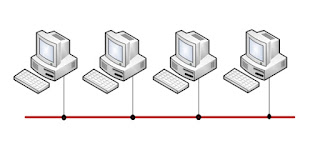 |
| Topologi Bus |
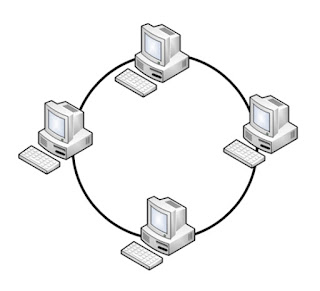 |
| Topologi Ring |
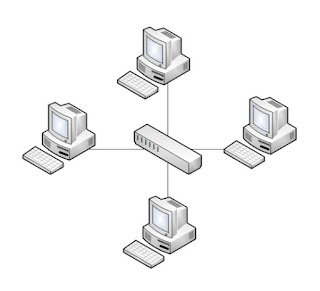 |
| Topologi Star |
Senin, 09 Juli 2012
 Nama : Ahdan Abdul Ghani
Nama : Ahdan Abdul GhaniKelas : B
Semester : 2
NPM : 036 111 052
Prodi : Biologi
Fakultas : KIP
Universitas : Pakuan
Alamat Asli : Majalengka
Alamat Sementara : Cikaret-Cibinong
Hoby : Apa saja Yang asik
Acuont Twitter : @hileud_hejo
My FB : Dean A. alonso
Langganan:
Komentar (Atom)